Comment utiliser sélecteur de couleur dans Photoshop CS6
Lorsque vous cliquez sur le premier plan ou la couleur du fond nuance dans le panneau de Photoshop CS6 Outils, vous êtes transportés par magie à le sélecteur de couleurs. Cette boîte de dialogue énorme vous permet de sélectionner une couleur dans la palette de couleurs (appelé couleur curseur) Ou définir votre couleur numérique.
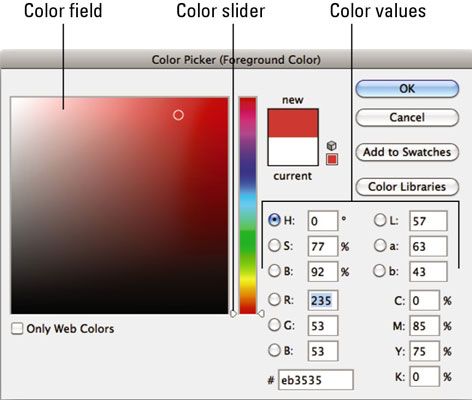
Choisir une couleur est visuellement bien pour le web ou le multimédia travail, mais pas recommandé pour les travaux d'impression. Parmi d'autres raisons, votre moniteur utilise un RGB (rouge, vert et bleu) modèle de couleur, alors que les imprimantes utilisent une CMJN (cyan, magenta, jaune et noir) modèle.
Pour sélectionner une couleur visuellement, suivez ces étapes:
Cliquez soit au premier plan ou la couleur du fond nuance dans le panneau Outils.
La boîte de dialogue Color Picker apparaît.
Faites glisser le curseur de couleur pour obtenir dans le stade de la couleur que vous voulez.
Pour affiner votre choix, cliquez sur la grande place sur la gauche.
Cette zone est appelée carré champ couleur. L'icône circulaire ciblée teinte sélectionnée. La boîte de dialogue affiche votre nouvelle couleur choisie, ainsi que le, ou avant-plan la couleur de fond en cours, ou d'origine.
Les valeurs numériques changent également afin de représenter la nuance exacte que vous avez choisi.
Alternativement, si vous connaissez les valeurs numériques de la couleur que vous souhaitez utiliser, vous pouvez brancher les valeurs dans les zones de texte sur le côté droit du sélecteur de couleurs.
Par exemple, les valeurs RVB sont basés sur les niveaux de luminosité, de 0 à 255, 0 étant noir et 255 étant la couleur ou blanc pur. Les valeurs CMJN sont basées sur des pourcentages (de 0 à 100) des quatre couleurs - cyan, magenta, jaune et noir. Vous pouvez entrer la formule hexadécimal (six chiffres alpha de code de couleur numérique) pour les couleurs Web.
Lorsque vous êtes satisfait de la couleur, cliquez sur OK. Notez que vous pouvez ajouter votre nouvelle couleur à votre panneau Nuancier, si désiré. Cliquez sur le bouton Ajouter à Nuancier. Nommez votre nouveau nuancier et cliquez sur OK.
Cliquez sur OK pour quitter le sélecteur de couleurs.
Le HUD (Heads Up Display) Color Picker est un outil astucieux écran qui vous permet de sélectionner rapidement les couleurs. Cela peut être utile lorsque vous souhaitez choisir des couleurs basé sur votre image et voulez avoir votre sélecteur de couleur adjacent à ces couleurs.
Pour choisir une couleur dans la palette Color Picker, sélectionnez un outil de peinture. Ensuite, appuyez sur Maj + Alt + droite; cliquez sur (Ctrl + Option + Commande sur Mac) et cliquez dans votre fenêtre de l'image pour afficher le HUD Color Picker. Faites glisser pour sélectionner votre teinte désirée et de l'ombre (vous pouvez relâcher les touches pendant que vous faites glisser). Vous verrez l'apparition d'une cible de cercle pour aider à identifier la couleur désirée.

Vous pouvez faire à peu près la même chose dans le panneau Couleur que vous pouvez faire avec le sélecteur de couleurs.






